




26.07.2023
Eine Rufumleitung bezeichnet die Weiterleitung eines eingehenden Anrufs von einem Gerät auf ein zweites. Dabei ist es egal, ob du den Anruf vom Handy auf ein Festnetzanschluss weiterleitest oder umgekehrt. Zu den Rufumleitungen gehört auch die Weiterleitung vom Handy auf deine Mailbox. Alle Informationen dazu erfährst du in unserer Übersicht zu Mailbox und Voicemail.
Mit der Rufumleitung auf Android-Handys bist du noch besser erreichbar. Stell dir beispielsweise vor, dass du ein Arbeitshandy und ein privates Smartphone besitzt. Auf deinem Arbeitshandy kannst du einstellen, dass Anrufe zwischen 9 und 17 Uhr auch auf diesem Handy ankommen. Willst du noch von 17 Uhr bis 20 Uhr für besonders wichtige Kunden erreichbar sein, aber dein Arbeitshandy nicht immer mitschleppen, kannst du die Anrufe auf dein Privathandy weiterleiten.
So kommen die wichtigen Anrufe bei dir an, obwohl du ein völlig anderes Gerät nutzt. Ein weiterer Vorteil: Hast du dein Handy mit einer absoluten Rufumleitung eingerichtet, stört es die verbliebenen Kollegen im Büro nicht. Nur dein Privathandy klingelt.
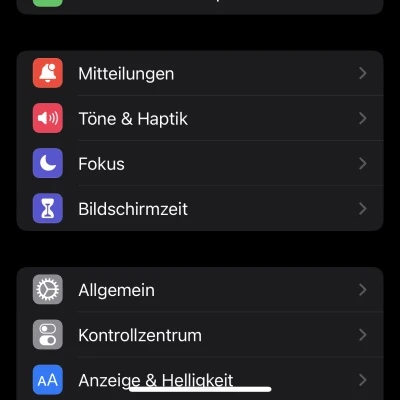
Diese Optionen stehen bei der Rufumleitung für Android-Handys zur Auswahl
Diese Optionen stehen bei der Rufumleitung für Android-Handys zur Auswahl
Es gibt vier Varianten für die Rufumleitung. Die erste Variante, die absolute Weiterleitung, umfasst dabei alle anderen Optionen. Die drei anderen Möglichkeiten kannst du frei kombinieren, falls du einige Anrufe von der Rufumleitung ausschließen möchtest.
Die Kosten für die Rufumleitung trägst du selbst, wenn die Anrufe nicht zu einer Mailbox gehen. Dabei bezahlst du die Verbindung von deinem ersten Gerät auf das Handy oder Telefon, auf das du den Anruf überträgst. Eine Telefon-Flatrate greift hier leider nicht. Mobilfunkanbieter berechnen die Verbindung zwischen den beiden Geräten minutenweise. Welche Kosten auf dich zukommen, solltest du also vorab in deinem Tarifvertrag prüfen oder dich direkt an den Anbieter wenden, um mehr Infos zu bekommen.
Zusätzliche Kosten können entstehen, wenn du dich im Ausland außerhalb der EU befindest. Selbst dann, wenn du die Mailbox-Weiterleitung nutzt. Hat sich das Handy in das ausländische Netz eingewählt und erhält einen Anruf, schickt es diesen bei einer Weiterleitung an die Mailbox in Deutschland. Dadurch können Roaming-Gebühren anfallen. Der Anrufer bezahlt nur die Kosten bis zur Grenze. Du bezahlst alles darüber hinaus.
Kontaktiere auch hier deinen Mobilfunkanbieter im Vorfeld, um diese Eventualitäten genau abzuklären. So weißt du immer, welche Kosten auf dich zukommen.
Um die Rufumleitung auf deinem Android-Handy zu aktivieren, hast du mehrere Optionen. Zunächst gibt es Zahlencodes, die du ganz einfach in die Telefon-App deines Handys eintippst. Zudem bieten die Geräte separate Einstellungen, mit denen du mehr Übersicht hast. Willst du den kompletten Überblick, empfehlen wir dir einen Blick auf die Mein O2 App. Hier kannst du ebenfalls festlegen, wie die Rufumleitung auf deinem Android-Handy funktioniert.
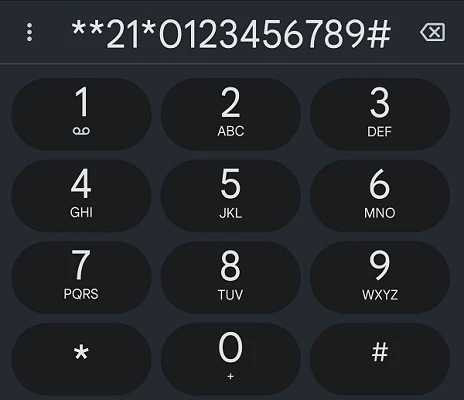
Die GSM-Codes funktionieren auf allen Android-Smartphones
Die GSM-Codes funktionieren auf allen Android-Smartphones
Die sogenannten GSM-Codes (Global System for Mobile Communications) nehmen Einstellungen auf deinem Handy vor, sobald du diese eingibst. Sie sind universell auf Android-Geräten nutzbar. Das ist gerade dann nützlich, wenn dein Hersteller keine Anleitung dazu bietet, wie du die Rufnummernumleitung auf deinem Android-Handy aktivierst.
Um die Codes zu nutzen und die Rufumleitung deines Android-Geräts zu aktivieren, öffne die Telefon-App, als würdest du jemanden anrufen. Gib dann einen oder mehrere der nachfolgenden Codes ein. Welche sich für deine Situation am besten eignen, musst du selbst entscheiden. Beachte, dass die Sonderzeichen ebenfalls eingegeben werden müssen. Bei „Rufnummer“ gibst du die Telefonnummer ein, an die die Anrufe weitergeleitet werden sollen.
Von Android-Hersteller zu -Hersteller variieren die Einstellungen der Handys. Dadurch erreichst du als Samsung-Nutzer die Rufumleitung beispielsweise anders als jemand, der ein Google Pixel (hier mit Vertrag) nutzt. Wir führen dir hier die Schritte für die bekanntesten Android-Hersteller auf.
Sollte dein Handyhersteller nicht dabei sein, kannst du womöglich anhand der Anleitung die entsprechenden Menüs und Bezeichnungen auf deinem Smartphone finden. Denn nahezu alle Android-Handys bieten die Option in den Einstellungen der Telefon-App. Alternativ nutzt du GSM-Codes oder als O2-Kunde die Mein O2 App, um die Rufumleitung einzurichten.
Übrigens: Die besten Android-Handys findest du in unserem separaten Ratgeber.
Rufumleitung auf Samsung-Handys
Anschließend bestimmst du, ob die Anrufe deines Samsung-Handys immer weitergeleitet werden sollen oder nur unter den bereits weiter oben genannten Umständen (besetzt, keine Antwort und nicht erreichbar). Tippe dann die Rufnummer ein und wähle „Aktivieren“.
Über dieselbe Anleitung kannst du die Rufumleitung deines Samsung-Handys auch wieder deaktivieren. Wähle dazu den Eintrag deiner eingerichteten Weiterleitung und tippe auf „Deaktivieren“.
In unserem weiterführenden Ratgeber zeigen wir dir, wie du dein Samsung-Handy ausschalten kannst. Manche Probleme kannst du durch den Neustart selbst beheben.
Rufumleitung bei Google-Handys
Im Menü wählst du nun, wann dein Google-Handy die Anrufe weiterleiten soll. Gib anschließend die Rufnummer ein und bestätige die Eingabe. Willst du die Rufumleitung ausschalten, wählst du deinen Eintrag erneut aus und deaktivierst ihn.
Rufumleitung bei Xiaomi-Handys
Du legst anschließend fest, wann dein Xiaomi-Handy die Anrufe weiterleiten soll. Gib bei der gewählten Option die Rufnummer ein, auf welche die Anrufe umgeleitet werden sollen – und bestätige das Ganze. Willst du die Rufumleitung deaktivieren, wähle den Eintrag erneut aus und tippe auf „Deaktivieren“.
Achtung: Die Weiterleitung auf einem iPhone kannst du über die Einstellungen vornehmen. Dort gibt es den Bereich „Telefon“. Welche Unterschiede es im Duell Android vs. iOS sonst noch gibt, zeigt dir unser Ratgeber.
Mit der Mein O2 App hast du einen guten Überblick der Rufumleitungen. Bist du bei O2 Kunde, kannst du die App einfach aus dem Play Store laden und dich mit deinen Kundendaten einloggen. Auf dem Startbildschirm bekommst du direkt einen Überblick deines Tarifs samt verbrauchtem Datenvolumen.
Um die Rufumleitung in der App zu aktivieren, folge diesen Schritten:
Tippe unten rechts auf den Punkt „Menü“.
Im folgenden Menü kannst du nun zwischen der absoluten oder bedingten Weiterleitung wählen. Bei deiner gewählten Option wechselst du von „Weiterleitung zur Mailbox“ zu „Weiterleitung zur Rufnummer“. Gib anschließend die gewünschte Rufnummer ein und drücke auf das Plussymbol auf der rechten Seite des Eingabefensters.
Bis die Änderungen greifen, kann es ein paar Minuten dauern, da die Anfrage erst von O2 bearbeitet werden muss.
Über die GSM-Codes kannst du die Rufumleitung deines Android-Handys wieder deaktivieren. Gib dafür einfach die folgenden Codes in deine Telefon-App ein:
Die Rufumleitung bei Android-Handys lässt sich auf dem gleichen Weg ausschalten, wie du sie bereits aktiviert hattest. Eine Anleitung für die wichtigsten Anbieter findest du im Abschnitt „So richtest du die Rufumleitung für Android-Handys ein“.
Grundsätzlich finden sich die Einstellungen in der Telefon-App. Tippe auf die drei Punkte oben rechts. Wähle „Einstellungen“ und suche anschließend nach Begriffen wie „Anrufe“, „Anrufkonten“ oder „Zusatzdienste“. Gibt es diese Begriffe bei deinem Smartphone nicht, schaue am besten in der Anleitung deines Handys nach oder konsultiere den Support des Herstellers. So erfährst du, wie die Rufumleitung deines Android-Handys bezeichnet wird.
Bis die Änderungen greifen, können ein paar Minuten vergehen. Danach gelangen alle entsprechenden Anrufe wieder auf deiner Mailbox.
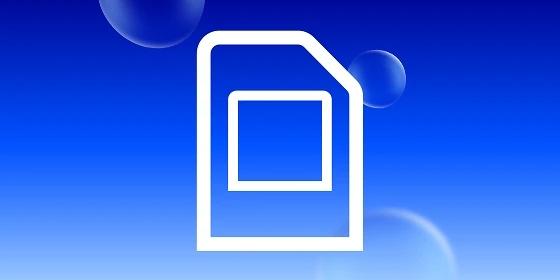
Rufumleitungen sind dafür gedacht, Anrufe von einem Gerät auf ein anderes weiterzuleiten. Die bekannteste Rufumleitung ist die Mailbox. Von Handy zu Handy oder Festnetz gibt es vier verschiedene Varianten der Rufumleitung. Diese sind entweder absolut und leiten alle Anrufe weiter – oder nur unter bestimmten Umständen.
Android-Handys bieten mehrere Möglichkeiten, die Rufumleitung einzurichten. Du kannst dazu GSM-Codes in die Telefon-App eingeben, Einstellungen direkt auf dem Handy vornehmen oder die Mein O2 App nutzen, wenn du O2 Kunde bist. Die Rufumleitung zu löschen, ist genauso einfach und über die gleichen Wege möglich.
Die Kosten für eine Rufumleitung können von Anbieter zu Anbieter schwanken. Im Normalfall zahlst du den Preis eines Anrufs, wenn du diesen zu einem Smartphone oder Festnetzanschluss weiterleitest. Wenn du eine Telefon-Flatrate hast, deckt diese in den meisten Fällen die Weiterleitung nicht ab. Weitere Informationen findest du in deinem Tarifvertrag.
Die Mailbox ist wohl der klassischste Fall einer Rufumleitung. Standardmäßig leitet dein Smartphone alle Anrufe an die Mailbox weiter. Bei den meisten Mobilfunkanbietern fallen dadurch – im Gegensatz zu einer Rufumleitung von Handy zu Handy – keine weiteren Kosten an.
SMS sind von der Weiterleitung nicht betroffen. Solltest du die SMS an ein anderes Handy schicken wollen, musst du dies händisch machen.
Kommt ein weitergeleiteter Anruf auf deinem Handy an, zeigt das Gerät die Rufnummer des Anrufers. So weißt du direkt, wer an dem anderen Ende der Leitung ist. Allerdings siehst du dadurch nicht, dass es sich um einen weitergeleiteten Anruf handelt.
Passende Ratgeber: